Windows 8 diski görmez. Windows sabit sürücü görmüyor
Windows 8.1'in birçok kullanıcısı zaten bu sorunla karşılaşmayı başardı. Harici bir sabit diske katıldıktan sonra olur uSB 3.0 arayüzü ile Bilgisayara, bunu tanımlamıyor. Yeni bağlı disk, işletim sistemi tarafından belirlenmez ve buna göre, geçerli olan veriler Windows Gezgini'nden görünmüyor. Böyle bir sorunun tek nedeninin bilgisayardaki USB sürücülerinin yanlış kurulumu olması mümkündür.
Bu nedenle, bir başlangıç \u200b\u200biçin, kaynaklanan hata türünü belirlemek gerekir. İkincisi, "Donanım ve Aygıt Sorun Giderici" veya Sihirbazı "Windows USB Sorun Giderici" veya Sihirbazı "Windows USB Sorun Giderici" ya da hangi sonuç verileceklerini kontrol etmeniz gerekir. Otomatik moddaki veri yardımcı programları, doğru bağlandığı takdirde kontrol edilecektir. USB cihazları Bilgisayara, kendilerine bilinen sorunu doğru şekilde nitelendirin ve kendiniz ortadan kaldırmaya çalışın.
Yapılacak bir sonraki şey, bilgisayarda yüklü Windows Update güncellemelerinin uygunluğunu kontrol etmektir. Bazı güncellemeler, sürücülerin doğru çalışmasıyla bağlanır ve bilgisayara yüklenmelidir. Bu nedenle, bilgisayarınıza yüklendiklerini kontrol ettiğinizden emin olun. Ayrıca, üreticinin diskinizin web sitesini ziyaret edin ve harici veri ortamınızın modeli için en son sürücüyü bulun.
Sürücüyü bilgisayara indirin ve yükleyinBundan sonra, bağlantılı sorunun çözülüp çözülmediğini kontrol edin.
Yardım etmiyorsa, aşağıdaki adımları deneyin.
Harici diski sistemden çıkarın ve bilgisayardan kapatın
1. İlk önce kaldırın ve kapatın açık hava disk. Bunu yapmak için, Aygıt Yöneticisi Aygıt Yöneticisinin adını yazıp "Arama Kutusu" arama çubuğunun Arama Dizesindeki simgesine tıklayın.
3. Yazılımın çıkarılmasından hemen sonra harici diskOT'yi ayırın. usb bilgisayarı kablo. Bir dakika bekleyin ve cihazı bilgisayara yeniden ortaya çıkarın. Sürücü otomatik olarak yüklenecektir.
Windows Gezgini'nde harici USB diskin görünür olup olmadığını kontrol edin.
Bu yöntem, USB sürücüsünün kendileri ile ilgili sorunlar varsa iyi çalışır. Bu, kararsız ve yanlış USB disk biçiminde kendini gösterir.
1. Aygıt Yöneticisini tekrar açın ve "Evrensel Seri Bus" denetleyicilerini genişletin.
2. Ardından, ilk USB denetleyicisine sağ tıklayın ve kaldırmak için "Kaldır" tuşuna basın. Diğer tüm denetleyiciler için eylemi tekrarlayın.
3. Bilgisayarı yeniden başlatın. Tüm USB denetleyicileri için sürücüler otomatik olarak yüklenecektir.
1. Masaüstü görev çubuğunda görülebilen pil simgesine tıklayın. Şimdi bilgisayar verilen güç planı için yapılandırılmıştır. Değiştirmek için "Plan Ayarları Değiştir" bağlantısını tıklayın.
2. Yeni iletişim kutusundaki geçerli güç planı için, ek güç parametrelerini değiştirmenize izin verecek olan "Gelişmiş Güç Ayarlarını Değiştir" seçeneğini seçin.
3. Yeni bir pencerede, ek parametreler listesinde "USB Ayarları" bölümünü bulun. Aç onu.
5. Bir dizüstü bilgisayar kullanıyorsanız, "Batarya'da" bağlantısını tıklayın ve açılır menüde devre dışı bırak'ı seçin.
6. "Uygula" ve "Tamam" düğmelerinde sırayla tıklatın.
Deneylerinize başlamadan önce, bir sistem kurtarma noktası oluşturmayı unutmayın. Ayrıca, yürürlüğe girmediklerini fark ettiyseniz, geri yapılan değişiklikleri geri almayı unutmayın.
İşletim sistemleri çok sık herhangi bir cihaz görmüyor, ancak hdd aralarında göze çarpıyor. Sonuçta, bu ürün çok önemlidir. ortak iş Bilgisayar, bu yüzden doğru takılmalıdır. Sorun, hem işletim sisteminin kurulumu sırasında hem de sabit sürücüler yüklendiğinde ortaya çıkabilir. Çıkarma yöntemi her iki seçenekten farklıdır, bu nedenle onları daha ayrıntılı olarak düşünmeye değer.
Windows 8 sabit sürücü görmüyor - çözüm
Genellikle işletim sisteminin yüklenmesi sırasında, sabit diskteki sürücüler eksiktir, bu nedenle sistem görmez. Ancak neredeyse her zaman dizüstü bilgisayarlarla ilgilenir, PC'de böyle bir sorun daha az yaygındır. Bilgisayarınızın sertifikasını görmeniz ve hangi işlemcinin kullanıldığını öğrenmeniz gerekir. Sonra, sürücüyü depolama teknolojisi için indirin ve yükleyin.
Bütün bunların ayrı bir cihazda yapılması gerekir, arşivi açın. USB flash sürücüsünde, nerede ve nerede atın işletim sistemi. Sonra, kurulum süresinde "Yükle" sekmesine gidip sürücülerin kurulumunu seçin. Tamamlandığında, yeni Winchester bölümleri görünecektir, sorun çözülür.
Sorunun bir başka varyasyonu var - bilgisayarın kendisi harici bir ortam üzerinden bağlıysa, sabit diski görmediğinde. Sorun şu şekilde çözüldü:
- Kontrol panelini açın ve görüntüleme parametresi için "büyük simgeler" sergileyin. Yönetim bölümüne gidin ve PC Yönetimi'ni seçin;
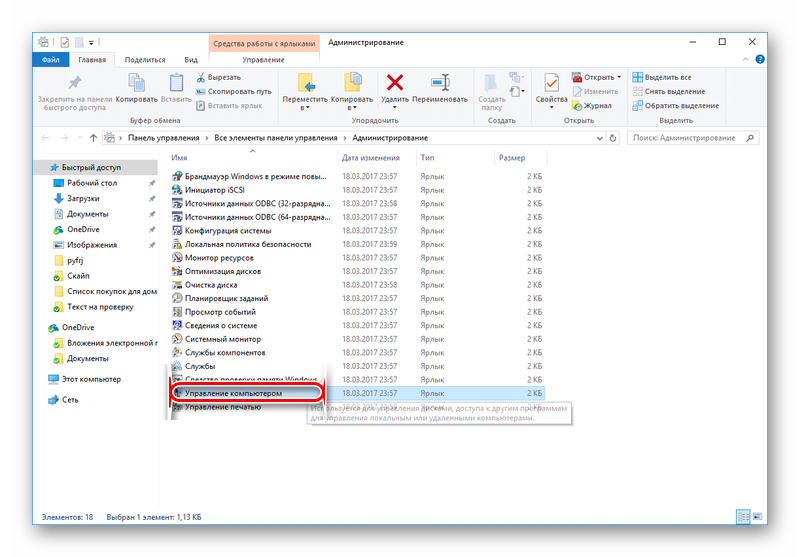
- Şimdi bu aracı başlat ve bak sol menüDepolama cihazları bulmalıyız. Sonra, sürücü kontrolüne gidin ve tüm bağlı cihazları görüntüleyin.
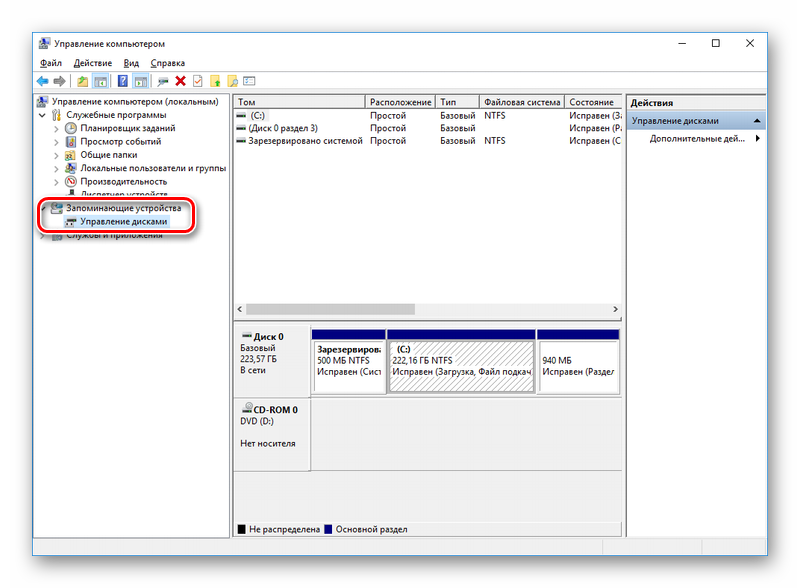
Sekiz veya bir düzine varsa, eğer xp - küçük farklılıklar varsa prosedür çok hızlı tutulacaktır. Örneğin, uygulama yalnızca Başlat düğmesine tıkladıktan sonra "Programlar" sekmesi aracılığıyla açılabilir.
bundan önce, yani, yani eylemlerimizden herhangi birine cevap vermez, aynı zamanda bilgisayarın yanar, ancak bilgisayarın açılır, ancak işletim sistemi bir hata ile yüklenir, yani tespit etmek mümkün değildir. yüklü sabit disk.
Prensip olarak, bu arıza, bilgisayarımızın donanım kısmı ile ilgilidir, yani işletim sisteminin sorunları ve hataları ile veya hatalı ayarlarla birliktedir.
Bu nedenle, bilgisayarımız güvenle açık, ancak posta prosedürünü geçti, ancak ekranda "" Sistem Disk "ya da" İşletim Sistemi Bulunamadı "ya tebrik etmek yerine, işletim sisteminin indirmesi için gerekli sistem dosyalarını bulamadığını söylüyor. Bu hatanın olası tüm nedenlerine bakalım.
- Yükleme cihazlarının en yaygın önceliği, BIOS'ta yanlış bir şekilde görüntülenir, yani, kurulum BIOS menüsünde, yüklemeden sorumlu işletim sisteminin parametrelerinde, ilk cihaz, örneğin bir CD-ROM, ikinci sabit disk ve Şu anda bir önyükleme diski yoksa veya cihazın bir disket sürücüye ayarlandığı ve bir önyükleme disko olmadığı durumdaki sürücü, bir önyükleme disko değil, kaldırılması ve tekrar önyüklemeye çalışmaları gerekir.
- Sürücüdeki diskte olur ve disket sürücüsü boştur, bu durumda, tüm kurallar için işletim sistemi yüklenmelidir, çünkü sert disk ayarlanır ve işletim sistemi üzerinde bulunur, ancak indirme işlemi yapmaz meydana gelir. Bu durumda, BIOS parametrelerine ilk önyükleme aygıtına gitmeniz ve ilk önyükleme cihazı olarak bir sabit disk kurmanız gerekir. Bu fotoğrafta, ilk önyükleme cihazının bir sabit diske ayarlandığını görüyoruz.
- Yine de yardım etmediğini varsayalım, daha da düşünelim. Sabit disk BIOS'ta hiç belirlenmezse, doğru görünürüz ve bizimle iyi bağlantılardır. Bunu anakarttaki başka bir denetleyiciye bağlamaya çalışırız, gerçekleştiğinde, BIOS ayarlarını en uygun ayarlarda yüklemeye çalışıyoruz. Makalemiz nasıl yapılır. "IDE" arayüzünün bir sabit diskiniz varsa, bkz. Bu denetleyicinin BIOS'ta kapatılmadığını, örneğin, "Marvell IDE denetleyicisi" olarak adlandırılabilir mi, devre dışı bırakılırsa, ayarları kaydetmek ve yeniden başlatmak için açın. .
Marvell IDE denetleyici durumu etkindir.
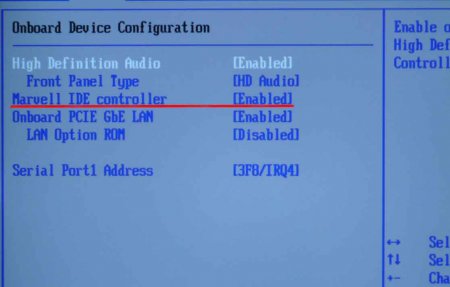
Sabit disk, yanlış atlama telleri yapılandırması ile BIOS'ta belirlenemez, sabit sürücünün ana, tek, slave, kablo seçme moduna geçiş yapılması. İçin uygun bağlantı Sabit diskin etiketinde bulunan şemaya yapışmanız gerekir, makalemizi okuyabilirsiniz.

Jumper Sabit Sürücü "IDE"

Böyle bir olgum vardı, BIOS ayarlarını değiştirdim, yeniden başlattım, ancak ayarlar değişmediği aynı kaldı. Sorun, sıralanan pil cmos'daydı, değiştirdikten sonra tüm değişikliklerim yürürlüğe girdi.
Başka bir dava daha da ilginçti, ikinci bir sabit diski sistem birimine bağlarken, BIOS'ta görmek istemedi ve buna göre, Windows, bu sabit sürücüyü dönüşümlü olarak ikiye bağlamadan önce onu odakta görmedi. Sistem birimleri ve her şey orada iyiydi. Dava, 350W için hatalı bir güç kaynağıydı, aynı anda iki sabit sürücüyü çekmiyordu. Güç kaynağını değiştirdikten sonra, iki sabit disk bu sistemde mükemmel bir şekilde çalıştı. Bu nedenle, hatalı güç kaynağı bile bir sabit disk için bir sorun olabilir.